時間:2017-07-31 來源:互聯網 瀏覽量:
近來華碩win7 64位旗艦版的用戶反映,U盤插入電腦後提示“由於I/O設備錯誤,無法運行此項請求”,這是怎麼回事呢?會出現這樣的情況是因為磁盤驅動器號錯誤導致的,解決方法隻需重新為U盤分配一個驅動器號即可。下麵,大家跟小編一起操作吧!

步驟方法:
1、將鼠標移至桌麵計算機圖標上,然後單擊右鍵,在彈出的菜單中選擇“管理”;
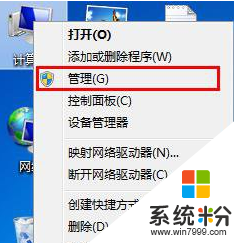
2、打開計算機管理頁麵後,展開“存儲”選項,接著點擊“磁盤管理”,可以在中間窗格中看到驅動器列表。鼠標右鍵點擊u盤,接著選擇菜單中的“更改驅動器號和路徑”;
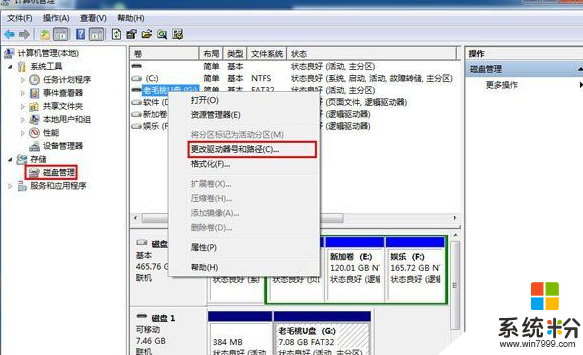
3、在隨後彈出的更改驅動器號和路徑窗口中,我們點擊u盤盤符,然後點擊“更改”按鈕;
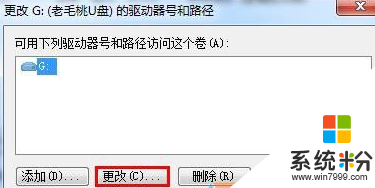
4、接下來在驅動器號下拉列表中重新分配一個盤符,然後點擊“確定”;
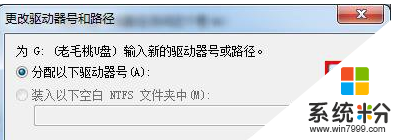
5、此時會彈出一個警告框,詢問是否繼續操作,點擊“是”。
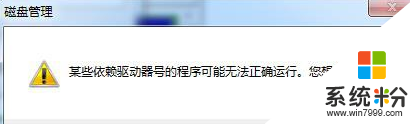
以上就是Win7電腦插入U盤提示“由於I/O設備錯誤,無法運行此項請求”的解決方法了,有需要的用戶可以參考本文操作方法設置。